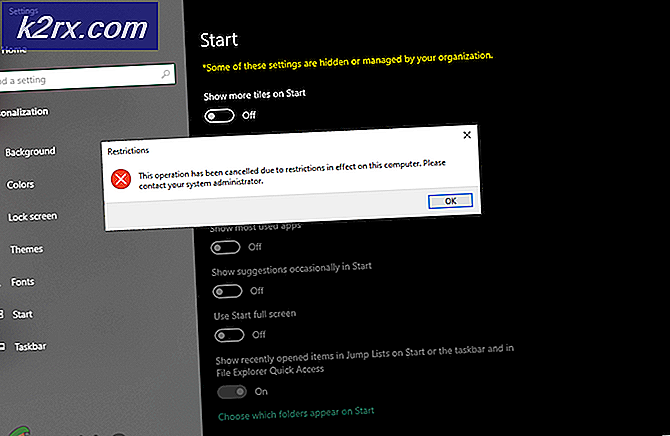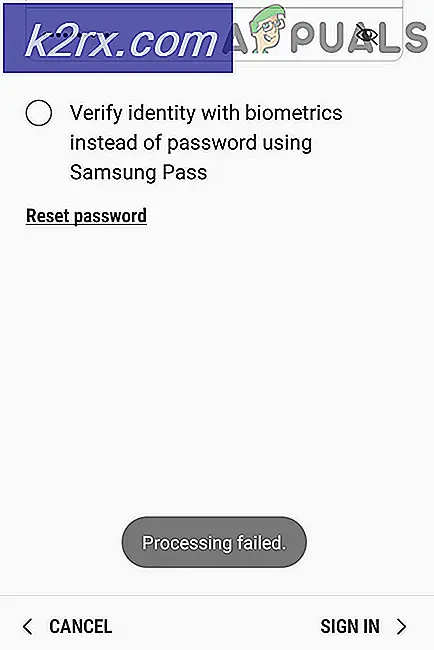Cara Memperbaiki Diablo 2 Kode Kesalahan 1 - Grafik Tidak Didukung pada Windows 10
Beberapa orang melaporkan bahwa setelah membeli Diablo 2 dari Blizzard's Store dan menginstalnya, mereka akhirnya melihat Kode Kesalahan 1 - 'Grafik Tidak Didukung' saat mencoba meluncurkan game. Masalah ini terutama ditemui di Windows 10.
Setelah memeriksa masalah ini, sepertinya ada beberapa kemungkinan penyebab munculnya kesalahan ini. Berikut adalah daftar skenario berbeda yang mungkin menyebabkan kesalahan Diablo 2 khusus ini pada Windows 10:
Sekarang Anda telah mengetahui setiap kemungkinan skenario, berikut adalah daftar metode yang dapat membantu Anda memperbaiki kesalahan Diablo 2 ini di Windows 10:
Metode 1: Jalankan Diablo 2 dengan akses Admin
Dalam sebagian besar kasus yang terdokumentasi, masalah ini muncul karena masalah izin yang mencegah game menggunakan setiap dependensi yang diperlukan yang diperlukan untuk merender setiap aset. Beberapa laporan menunjukkan bahwa dengan memaksa akses admin ke Diablo 2, kesalahan tidak lagi muncul.
Berikut ini cara mengubah perilaku default dari executable utama Diablo 2 sehingga selalu berjalan dengan hak administrator:
- Klik kanan pada file Pintasan Diablo 2 di desktop Anda, dan klik Properti.
- Setelah itu, pilih file Kesesuaian menu dan di Pengaturan bagian, centang kotak yang bertuliskan 'Jalankan program ini sebagai administrator'.
- Terapkan perubahan Anda dan luncurkan game untuk melihat apakah kesalahan grafis yang tidak didukung masih muncul.
Jika kesalahan masih muncul di layar Anda, lanjutkan ke metode selanjutnya di bawah ini.
Metode 2: Jalankan Diablo 2 dalam mode Windowed
Sudah menjadi fakta umum bahwa model kartu grafis yang lebih baru memiliki banyak masalah saat merender game lama yang dikonfigurasi untuk berjalan pada resolusi terendah secara default. Diablo 2 berjalan dalam 640 × 480 secara default, jadi banyak pengguna yang menyalahkan kesalahan pada resolusi default Diablo.
Jika Anda menggunakan motherboard yang tidak mendukung resolusi serendah ini, Anda harus dapat menghindari kemunculan file Kode Kesalahan 1 - 'Grafik Tidak Didukung'dengan memaksa permainan untuk berjalan dalam mode berjendela.
Perbaikannya terdiri dari pengeditan file Properti untuk Diablo 2 untuk memaksa permainan dimulai dalam mode berjendela.
Berikut adalah petunjuk langkah demi langkah tentang cara melakukannya:
- Klik kanan pada file Pintasan Diablo 2 di desktop Anda, lalu klik Properti.
- Setelah itu, klik pada Jalan pintas menu di sisi atas.
- Dimanakah Target bagian, Anda perlu menambahkan -w di akhir lokasi permainan.
Meskipun game berada dalam mode berjendela, Anda tidak akan mengalami kesalahan grafis lagi.
Jika solusi ini tidak membantu, periksa solusi berikutnya di bawah.
Metode 3: Jalankan Diablo 2 dalam Mode Kompatibilitas dengan Windows 95
Usia permainan yang lama adalah masalah karena ketidakcocokan dengan Windows 10. Ini adalah masalah yang lebih besar jika Pembaruan Ulang Tahun diinstal pada Windows 10. Untungnya, dengan menggunakan mode kompatibilitas, Anda dapat mengubah Windows yang dianggap sebagai tempat permainan sedang berjalan.
Beberapa pengguna merekomendasikan menggunakan Windows 95 sebagai OS Kompatibilitas. Ikuti langkah-langkah untuk melihat bagaimana mengubahnya:
- Klik kanan Ikon Diablo 2 di desktop Anda, dan buka Properti Tidak bisa.
- Pilih Kesesuaian, lalu pergi ke Mode kompatibilitas dan centang kotak yang bertuliskan 'Jalankan program ini dalam mode kompatibilitas untuk:'.
- Setelah mencentang kotak, itu akan membuka daftar versi Windows lainnya, pilih daftar dan klik Windows 95.
- Kemudian klik Menerapkan dan luncurkan game untuk melihat apakah kesalahan grafis masih terjadi.
Jika tidak satu pun dari solusi ini berhasil, periksa yang terakhir di bawah.
Metode 4: Gunakan Sven's Glide Wrapper dengan Diablo 2
Masalah utama mengapa Anda mungkin melihat file Kode Kesalahan 1 - 'Grafik Tidak Didukung' adalah jika game tidak dapat menampilkan aset grafis karena awalnya dikembangkan dengan teknologi yang telah direplikasi.
Untungnya, Anda dapat mengonversi teknik rendering lama dengan padanan baru menggunakan Sven's Glide Wrapper.
catatan: Sven's Glide Wrapper adalah alat yang menerjemahkan perintah Glide API untuk dikenali oleh OpenGL atau DirectX, memungkinkan GPU untuk menjalankan game lama yang menggunakan Glide untuk akselerasi 3D.
Wrapper ini secara eksklusif ditulis untuk Diablo 2, jadi tidak akan berfungsi dengan game lain.
Jika Anda ingin melihat cara menginstal dan menggunakan Sven's Glide Wrapper, ikuti langkah-langkah selanjutnya:
- Unduh versi terbaru Sven's Glide Wrapper dari tautan ini di sini, lalu ekstrak file di folder yang mudah diakses.
- Kemudian, temukan lokasi Diablo 2 dan salin-tempel ‘Glide3x.dll’ dan 'Glide-init' di folder itu. Jika Anda tidak dapat menemukan lokasi folder, klik kanan pada pintasan yang Anda miliki di desktop, dan itu akan menunjukkan lokasi yang tepat.
- Setelah itu buka 'Glide-init' untuk menyetel setelan Anda untuk game tersebut.
- Sebelum memasuki permainan, klik kanan Ikon Diablo 2 dan buka
- Properti Tidak bisa. Jika Anda menggunakan '-W' parameter untuk mode berjendela, tulis tepat setelahnya ‘-3dfx’. Dengan melakukan itu, game akan memilih glide wrapper secara manual.